WordPress Medyayı Klasörlerde Organize Etme: Talimat ve Eklenti İncelemeleri
Yayınlanan: 2022-09-10WordPress siteniz veya bilgi tabanı medya kataloğunuz genişledikçe, dosyaları düzenli tutmak zor olabilir. Bu, aradığınız dosyaları hızlı bir şekilde keşfetmenizi zorlaştırır.
İyi haber şu ki, çok sayıda mükemmel ücretsiz veya ucuz WordPress Medya Kitaplığı eklentisi hayatınızı kolaylaştırmaya yardımcı olabilir. Bir bilgisayarda bulacağınız gibi, klasörlere veya diğer organizasyon seçeneklerine erişim sağlarlar.
Eklentileri kullanarak medya klasörlerinde WordPress dosyalarını düzenlemeyle ilgili harika ipuçları için aşağı kaydırın!
- WordPress Medya Klasörü Eklentisi nedir?
- WordPress Medyasını Klasörlerde Düzenleyebilir misiniz?
- Dosyaları Neden Medya Kitaplığı Klasörlerinde Düzenlemelisiniz?
- Medya Kitaplığı Klasörlerinde WordPress Dosyaları Nasıl Düzenlenir
- WordPress Medya Kitaplığınızı Düzenlemek için En İyi 3 Eklenti
- WordPress Dosyalarınızı FileBird ile Nasıl Düzenlersiniz?
- Medya Klasörlerine Doğrudan Erişimi Engelleyin
WordPress Medya Klasörü Eklentisi nedir?
Varsayılan olarak, WordPress medya kitaplığına dosya yüklemenize izin verir, ancak dosya sıralama ve yönetimini desteklemez. Tüm dosya yüklemeleri otomatik olarak WordPress Yüklemeler Klasöründe saklanır.
Başka bir deyişle, dosyalarınızı düzenleyemezsiniz. Bu nedenle, özellikle çok sayıda dosyanız olduğunda medya kitaplığınızı yönetmek karmaşık ve zaman alıcıdır.
Neyse ki, bir WordPress medya klasörü eklentisi bu sınırlamanın üstesinden gelmenize yardımcı olabilir.
WordPress medya klasörü eklentisi, WordPress medya dosyalarını klasörlerde düzenlemenize izin veren bir aracı ifade eder. Kurulduktan sonra, tüm medya dosyalarınızı medya yöneticisi görünümleri içinde yönetebilirsiniz. Bu, kitaplığınızı mükemmel şekilde kontrol etmenin ve geliştirmenin en kolay yolu olarak gelir.
WordPress Medyasını Klasörlerde Düzenleyebilir misiniz?
WordPress Medya Klasörleri eklentisi ile WordPress dosyalarını klasörler halinde düzenlemek hiç bu kadar kolay olmamıştı.
Tek bir tıklamayla, birden fazla görüntüyü kolaylıkla sürükleyip bırakmanıza yardımcı olan klasör yönetimi oluşturabilirsiniz. Medyayı bir klasöre ve alt klasöre yerleştirerek, bir medya dosyası diğer birçok klasörde kolayca saklanabilir.
Bir dahaki sefere WordPress medya kitaplığınızı açtığınızda kitaplık ekranınız temiz ve düzenli olacaktır.
Dosyaları Neden Medya Kitaplığı Klasörlerinde Düzenlemelisiniz?
Pek çok uzmana göre, Medya Kitaplığı Klasörleri eklentisi, diğer ücretsiz eklentilere kıyasla birçok olağanüstü avantaj sunuyor. Sunucu yükünü ve yükünü azaltmak için sınırsız klasör oluşturmanıza yardımcı olur.
Günlük/aylık oluşturulan kitaplık klasörlerinin sayısını sınırlamak yerine, gerektiğinde klasör oluşturabilir ve dosyaları silebilirsiniz.
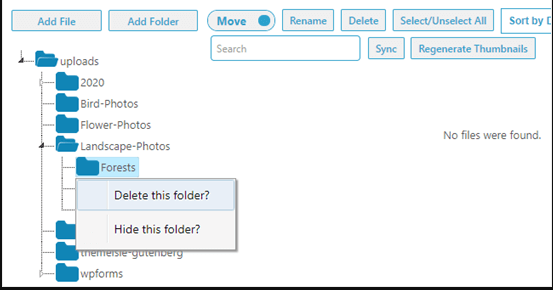
Tüm dosyaları yapılandırılmış tutmak için eklenti, onları yıl ve aya göre düzenlenmiş klasörlerde saklar. Ayrıca, kolay bir sürükle ve bırak arayüzü ile başlıkları belirtmek için SEO resimlerini değiştirebilirsiniz.
WordPress Medya Klasörü ile, WordPress varsayılanı (gelişmiş), duvarcılık, kaydırıcı ve portföy dahil olmak üzere seçim yapabileceğiniz 4 adet kullanımı kolay tema vardır.
Medya Kitaplığı Klasörlerinde WordPress Dosyaları Nasıl Düzenlenir
WordPress'i kurduktan sonra güncellemeniz gereken ilk şey bir WordPress eklentisi kurmaktır. 55.000'den fazla ücretsiz eklenti var; WordPress web sitelerinizin ihtiyaç duyduğu temel olanları seçin.
Medyanızın iyi organize edilmesini istiyorsanız, ücretsiz WordPress eklenti dizininde Medya Kitaplığı Klasörleri eklentisini kurun ve etkinleştirin. Eklenti etkinleştirildiğinde, yönetici panosu menüsünde görebilirsiniz.
Kontrol panelinizde Medya Kitaplığı + 'ya tıklayın, yüklemeler klasörünüzün içeriğini gösterecektir. Artık klasör seviyesini görebilirsiniz. Bir klasör oluşturduktan sonra, yüklemelerinizi içine sürükleyip bırakabilirsiniz.
Ancak, eklentinin ücretsiz sürümü yalnızca 10 klasöre kadar oluşturmanıza izin verir. Daha fazlasına sahip olmak istiyorsanız premium sürüme yükseltebilirsiniz.
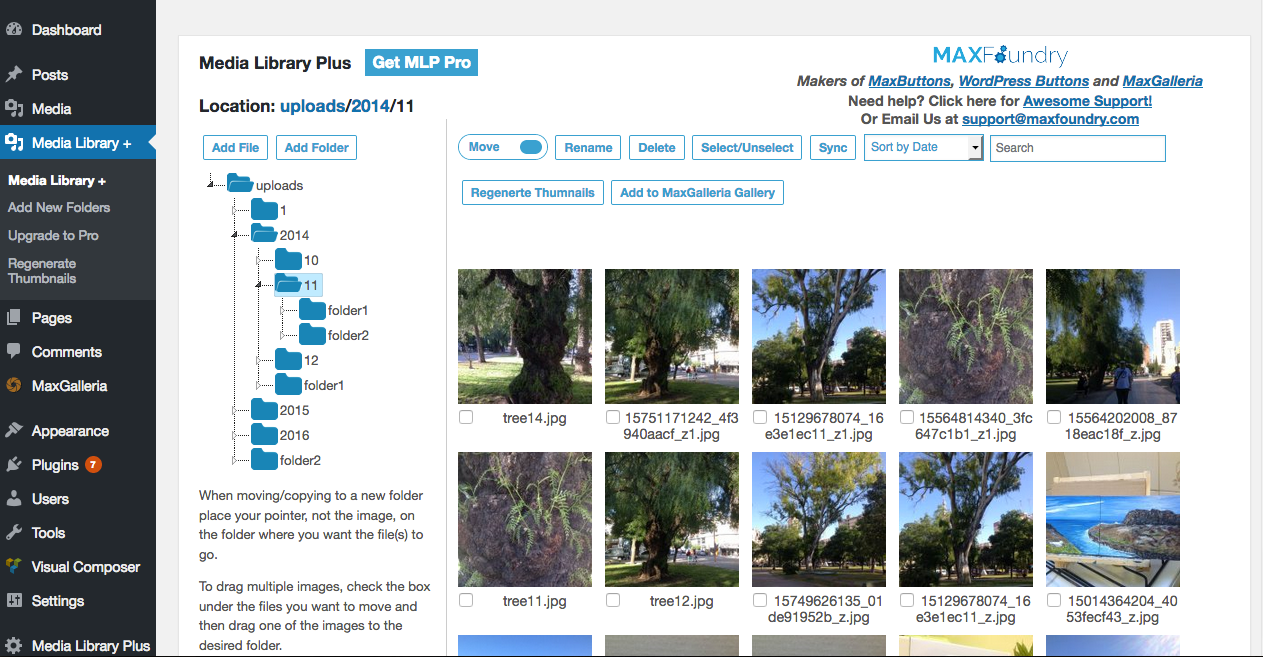
Dosyalarınızı eklemek için klasöre ve Dosya Ekle düğmesine tıklayın. Bundan sonra, devam edin ve istediğiniz kadar dosya yükleyin.
Yüklenen dosyalarınızı gönderilerinize veya sayfalarınıza eklemek basittir. Medya kitaplığına yüklediğiniz diğer dosyalarla aynı şekilde eklenebilirler.
WordPress Medya Kitaplığınızı Düzenlemek için En İyi 3+ Eklenti
WordPress Medya Klasörlerine ek olarak, dosya organizasyonunu destekleyen çok sayıda eklenti vardır.
Hadi bulalım!
#1 DosyaKuşu
FileBird, modern bir arayüze sahip sanal medya klasörleri oluşturmak için yaygın bir seçimdir. Özellikle uzun bir özellik listesine sahip değildir. Medya kitaplığını sanal bir klasörle yönetmek için sadece hafif bir seçimdir.
FileBird, sınırsız sanal ortam klasörleri oluşturmak da dahil olmak üzere birçok vurgulanmış özelliğe sahiptir. Ek olarak, sağ tıklama yardımı ve toplu seçme dosyaları ile modern bir sürükle ve bırak arayüzü sunar.
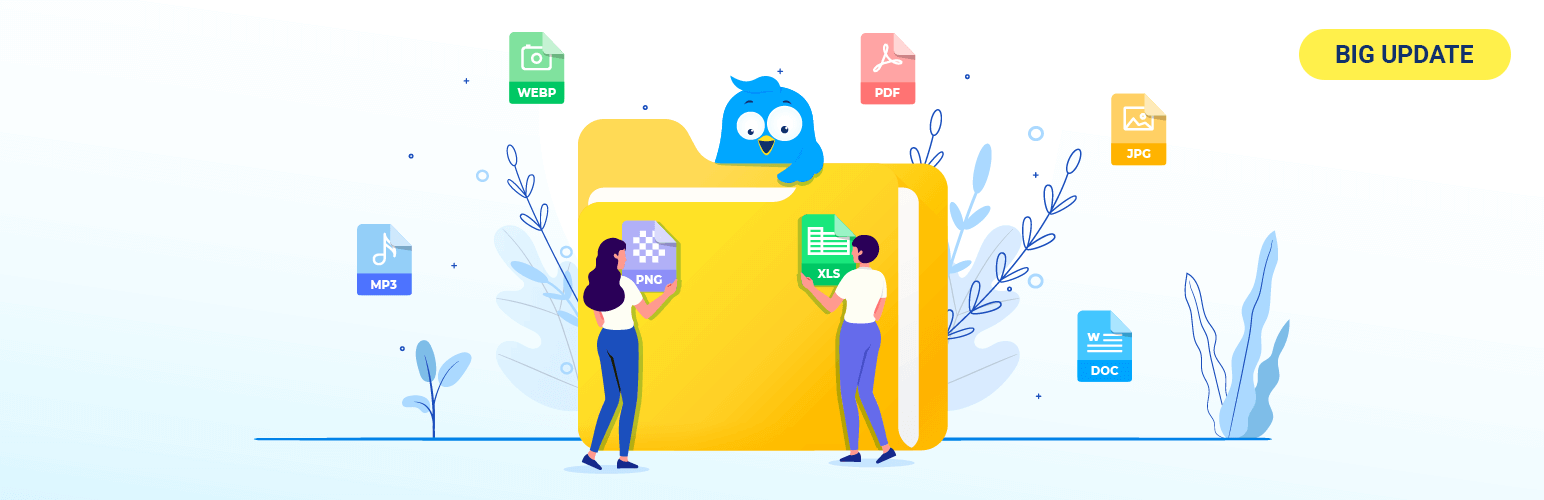

FileBird, WordPress.org'da tam özelliklere sahip neredeyse ücretsiz bir sürüm sunar. Ancak kritik sınır, ücretsiz sürümün yalnızca yaklaşık 10 klasör oluşturmanıza izin vermesidir.
Kısıtlamanın üstesinden gelmek için Pro sürümünü yüklemeyi düşünün. Pro sürümü ayrıca birkaç gelişmiş sıralama seçeneği ve başka özellikler de ekler.
#2 Klasörler
Dosya organizasyonu için sanal klasörleri kullanmanızı sağlayan bir diğer popüler ücretsiz araç ise Klasörler. Yukarıda bahsedilen FileBird eklentisi ile neredeyse karşılaştırılabilir.

Ancak, FileBird'ün ücretsiz sürümüne göre önemli bir avantajı vardır. Sınırsız sayıda klasör oluşturabilirsiniz. Alt klasörler oluşturmak için Pro sürümüne sahip olmanız gerekir.
Ayrıca, kullanımı kolay bir sürükle ve bırak arayüzü ile dijital medya klasörleri oluşturmak için öğeleri taşıyabilir ve değiştirebilirsiniz. Klasörler eklentisi, medya dosyalarını ayrı klasörler halinde sıralamanıza ve düzenlemenize yardımcı olur.
Dahası, özellikle önemli dosyaları işaretler ve hangilerinin farkında olmanız gerektiğini bilmenizi sağlar. Bu nedenle, medya varlıkları hızlı bir şekilde yüklenebildiğinden, Klasörler eklentisi içerik oluşturucular için en iyi araç olarak gelir.
#3 Gerçek Medya Kitaplığı
Real Media Library, başka bir WordPress medya kitaplığı eklentisidir. Yüklenen binlerce dosyayı klasörler, koleksiyonlar ve galeriler halinde düzenler. Real Media Library eklentisinin yardımıyla, zahmetsizce klasörleri hızlı bir şekilde oluşturabilir, yeniden adlandırabilir veya silebilirsiniz.
Yalnızca fotoğrafları tutan 2 galeri klasörü ve galeriler dışındaki tüm dosya biçimlerini içeren belirli bir klasör sağlar.
Koleksiyon klasörü, üçüncü klasör türüdür. Dosya içeremez ancak görsel bir galeri oluşturmak için kullanılabilir. Klasörden dinamik galeriler oluşturabilir ve içindeki fotoğrafları istediğiniz gibi düzenleyebilirsiniz.
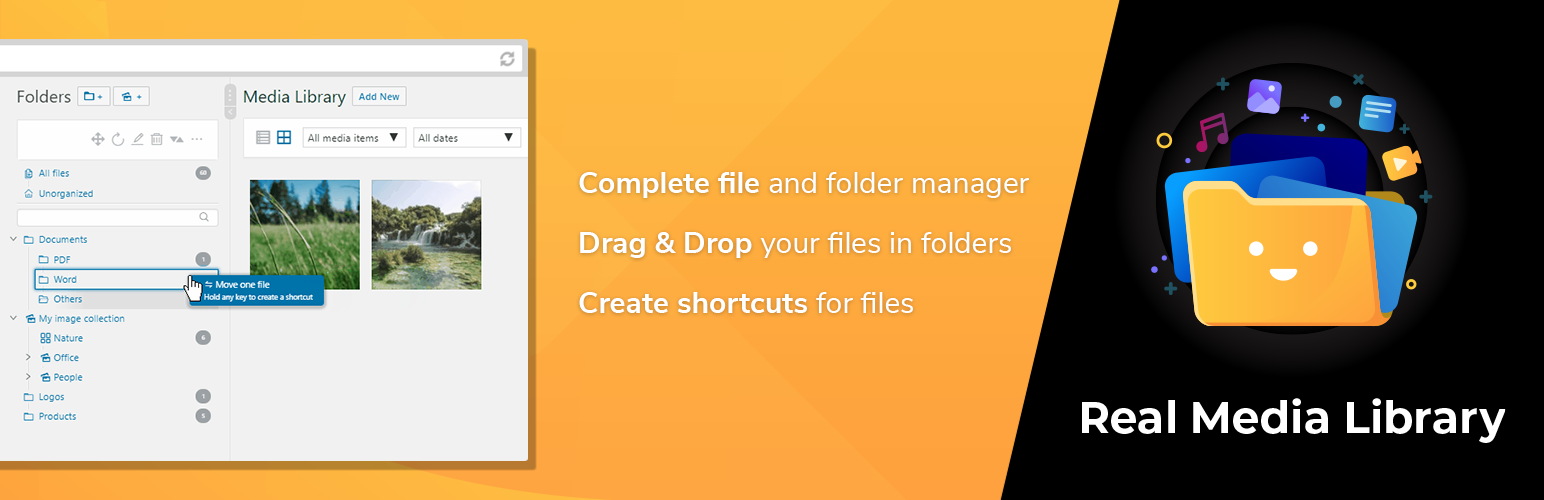
Hem Klasörler hem de FileBird, bu WordPress medya kitaplığı eklentisiyle uyumludur. Ayrıca, Real Media Library geliştirici dostudur ve çoklu siteyi destekler. Geliştiriciler, eklentinin yeteneklerini başka yollarla harici klasörlerle senkronize etmek için genişletebilir.
WordPress Dosyalarınızı FileBird ile Nasıl Düzenlersiniz?
FileBird ile WordPress medya klasörlerinizi bir profesyonel gibi yönetebilirsiniz. Eklenti, WordPress medya kitaplığınıza resimler, videolar, sesler vb. Gibi çok sayıda multimedya dosyası eklemenize olanak tanır.
Bu medya dosyası yöneticisinin dizinler arasında sürükle ve bırak işlevini kullanarak tüm dosyaları hızlı bir şekilde düzenleyebilirsiniz. Klasör tabanlı bir organizasyonla ilgili en iyi şey, ihtiyacınız olan dosyaları ne kadar hızlı ve kolay bir şekilde keşfedebileceğinizdir.
Klasörler oluşturmak ve medya dosyalarını daha kolay yönetmek için önce FileBird eklentisini etkinleştirmeniz gerekir. Ardından, resimlerinizi ve videolarınızı kategorilere ayırın.
Yanlışlıkla klasör oluşturursanız, klasörleri ve alt klasörleri sürükleyip bırakarak istediğiniz yere taşıyabilirsiniz. Bundan sonra, dosyalarınızı yüklemeye başlamak için Yeni Ekle'ye tıklayabilirsiniz.
Dosyaların yüklenmesini istediğiniz klasör, üst kısımdaki açılır menüden seçilebilir. Belirli bir klasör veya alt klasör seçin ve Dosyaları Yükle 'yi tıklayın. Sonuç olarak, yeni klasörünüz kenar çubuğunda görünecektir.
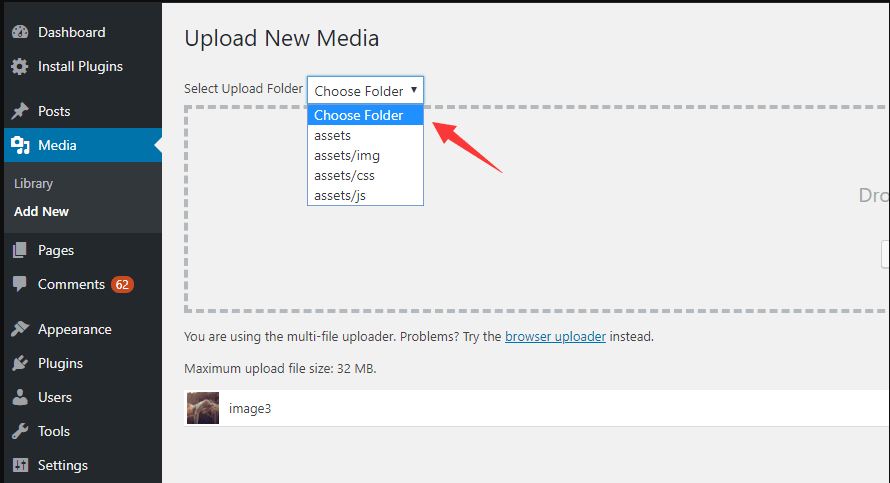
Medya Klasörlerine Doğrudan Erişimi Engelleyin
Medya dosyalarınızı WordPress sitenize yetkisiz erişimden korumak istediğiniz bir zaman gelir.
Yükleme dosyalarınızı özel ve güvenli hale getirmenize yardımcı olduğu için PDA Gold eklentisinin kullanışlı olduğu yer burasıdır. Basitçe söylemek gerekirse, hiç kimse sizin izniniz olmadan dosyalarınıza erişemez.
Ek olarak, yükleme dosyalarınıza erişimi kullanıcı rollerine, sona erme süresine ve IP adreslerine göre kısıtlayabilirsiniz. Ön uç ziyaretçilerin Google'daki dosyalarınızı indirmesini ve almasını engelleme de desteklenir.
En havalı yanı, eklentinin bir klasörde veya alt klasörde bulunan tüm dosyaları otomatik olarak korumanıza izin vermesidir.
Klasörlerdeki WordPress dosyalarına erişimin nasıl kısıtlanacağına ilişkin adım adım bir kılavuz yayınladık. Daha fazla ayrıntı için kontrol edin.
WordPress Medyasını Bir Uzman Gibi Klasörlerde Düzenleyin!
Özetlemek gerekirse, WordPress Medya Klasörleri, çeşitli temalara ve işlevlere sahip harika bir medya kitaplığı eklentisidir. Örneğin, WordPress medya sıralaması, filtreleme ve görüntü filigranını ele alalım.
Ayrıca, eklenti, varsayılan WordPress medya yöneticisine kıyasla gerçek zamanlı bir tasarruf sağlar.
Farklı işlevler için diğer eklentileri de düşünebilirsiniz. Medya kitaplığınızı mükemmel bir şekilde düzenlemenize yardımcı olacak her eklentinin kendi artıları ve eksileri vardır. Umarım, WordPress medyasının klasörlerde nasıl organize edileceğine dair bu blogu faydalı bulursunuz.
Ayrıca önemli dosya ve klasörlerinizi PDA Gold eklentisi ile korumayı unutmayın!
